WAV
- 1. Convertir WAV en autres formats+
- 2. Convertir autres formats en WAV+
- 3. Outils WAV+
Éditeur de sons wav : comment éditer des fichiers WAV sans effort ?
Par Pierre Dubois • 2025-07-31 17:36:02 • Solutions prouvées
Le fichier WAV est la forme la plus pure des fichiers audio où vous perdez à peine la qualité de sortie. Le format WAV a été introduit pour la première fois par Microsoft et IBM, puis popularisé par les utilisateurs du monde entier. Aujourd'hui, nous sommes ici pour discuter de l'éditeur de sons WAV et comment éditer des fichiers WAV sans effort en utilisant divers logiciels disponibles en ligne.
Certains logiciels d'édition de sons WAV sont des logiciels autonomes traditionnels que vous téléchargez et installez sur votre système et modifiez les fichiers WAV. En revanche, les autres sont disponibles gratuitement en ligne, ils fonctionnent dans un environnement cloud et vous n'avez pas besoin de les télécharger ou de les installer sur votre PC.
- Partie 1. Le meilleur éditeur WAV pour vous aider à éditer des fichiers WAV
- Partie 2. 6 autres éditeurs WAV populaires pour Windows et Mac | Éditeur WAV Windows & Éditeur WAV Mac
- Partie 3. Résumé et conclusion
Partie 1. Le meilleur éditeur WAV pour vous aider à éditer des fichiers WAV
Il existe de nombreux éditeurs WAV utiles qui vous aideront à éditer les fichiers WAV, mais l'un des meilleurs et des éditeurs les plus couramment utilisés est Wondershare UniConverter (à l'origine Wondershare Video Converter Ultimate). C'est l'un des meilleurs convertisseurs audio/vidéo numériques, faciles à utiliser et adaptables.
C'est aussi un graveur et un convertisseur de DVD pour Windows. Ce logiciel vous permet de convertir n'importe quel fichier audio/vidéo d'un format à un autre à grande vitesse et de conserver la qualité du fichier à la sortie. Il est livré avec de nombreuses fonctionnalités utiles que l'on peut imaginer et est le meilleur que vous puissiez choisir pour vous-même.
 Wondershare UniConverter - Meilleur convertisseur vidéo Windows/Mac (Catalina inclus)
Wondershare UniConverter - Meilleur convertisseur vidéo Windows/Mac (Catalina inclus)

- Convertissez les fichiers audio/vidéo 30 fois plus rapidement que tout autre logiciel disponible.
- Convertissez des fichiers audio/vidéos dans plus de 1 000 formats de manière flexible et simple.
- Il vous permet de faire des montages audio/vidéo rapides et faciles.
- Il prend en charge la capture et le téléchargement de n'importe quel audio/vidéo Web d'un simple clic.
- Il prend en charge la gravure des vidéos sur des fichiers IOS, des dossiers DVD ou des disques DVD simplement en utilisant ce logiciel.
Étapes sur la façon d'utiliser Wondershare UniConverter pour éditer des fichiers WAV (couper et ajuster l'audio des fichiers .wav) :
Pour découper les fichiers WAV et ajuster l'audio WAV, vous devez suivre les étapes suivantes indiquées ci-dessous.
Étape 1 Ouvrez le logiciel et ajoutez le fichier WAV au panneau d'édition.
Vous devez d'abord ouvrir l'application Wondershare Uniconverter, puis choisir la section Éditeur vidéo. Cliquez sur le bouton Ajouter des fichiers pour parcourir vos fichiers sur l'ordinateur et sélectionnez le fichier .wav qui doit être converti pour s'ouvrir.

Étape 2 Ouvrez la fenêtre de rognage et définissez les paramètres de rognage/coupe.
Ensuite, vous devez cliquer sur le bouton Trim sur le côté gauche pour obtenir la fenêtre de rognage. Faites simplement glisser la barre de temps pour choisir l'heure de début et de fin du fichier .wav que vous souhaitez couper, ou utilisez la barre de marquage pour marquer le moment, puis cliquez sur l'icône ciseaux pour couper le fichier WAV en plusieurs parties. Vous pouvez couper la vidéo selon vos besoins. Cela peut être à partir de la fin de l'audio/vidéo ou du début.
Après avoir divisé le fichier WAV en plusieurs parties, vous pouvez supprimer la partie indésirable en choisissant le segment et en cliquant sur le bouton Supprimer. Cliquez ensuite sur le bouton OK pour enregistrer le fichier .wav traité.
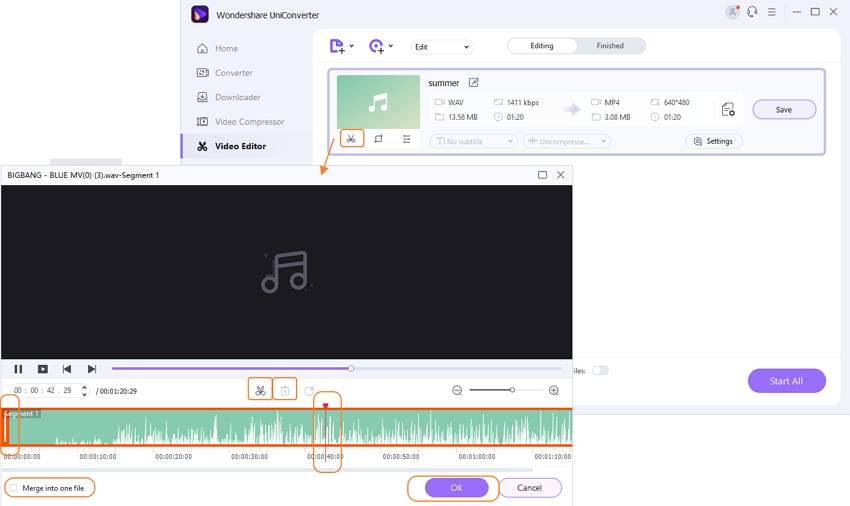
Étape 3 Modifiez le volume WAV si vous en avez besoin.
En plus de rogner et de couper les fichiers .wav, ajuster les fichiers audio .wav intégrés peut être fait avec Wondershare Video Editor. Cliquez sur l'icône Effet sous la vignette du fichier WAV ajouté. Une fenêtre contextuelle indique que Audio s'affichera, d'où vous pouvez faire glisser la barre de volume pour modifier facilement le volume WAV.
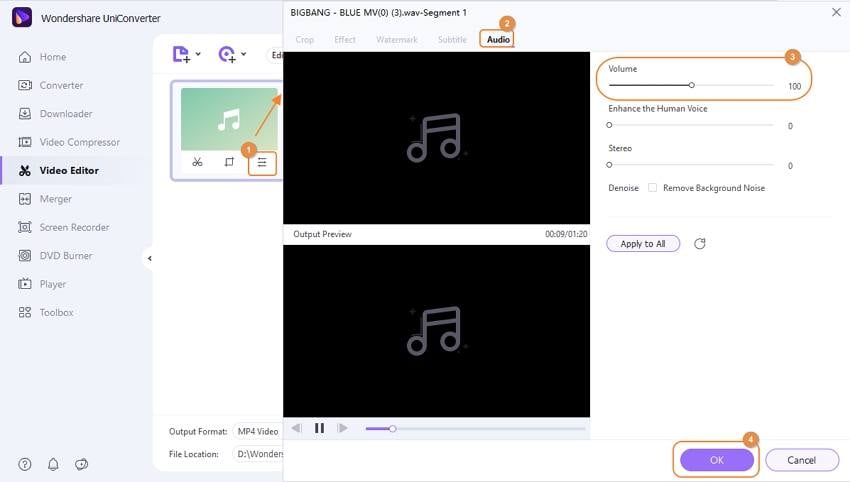
Étape 4 Fusionnez et convertissez le fichier WAV.
Après tous les paramètres, cliquez pour choisir l'option Fusionner tous les fichiers, puis sélectionnez le format de sortie que vous souhaitez que le fichier WAV soit. Pour qu'il reste identique à la ressource, vous devez cliquer sur Format de sortie > Audio > WAV. Ensuite, cliquez sur le bouton Tout démarrer pour lancer le traitement du fichier .wav.
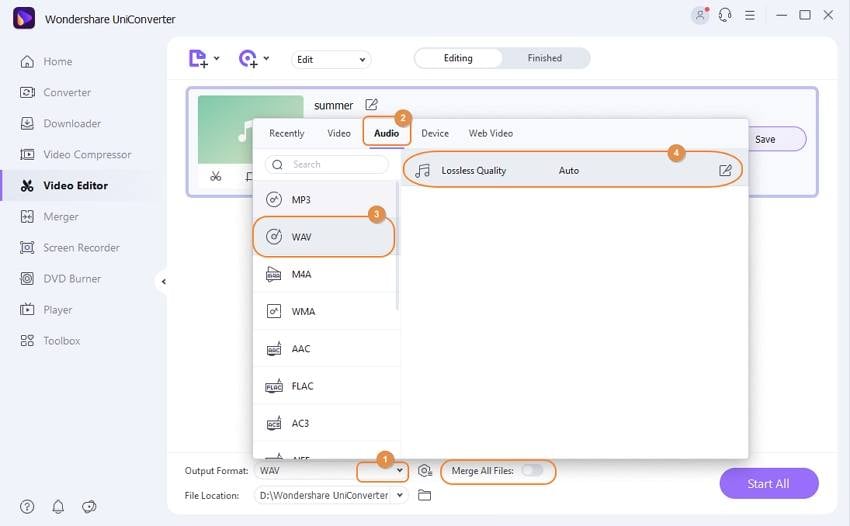
Partie 2. 6 Autres éditeurs WAV populaires pour Windows et Mac | Éditeur WAV Windows & Éditeur WAV Mac
En dehors de Wondershare UniConverter, d'autres logiciels couramment utilisés et bien connus sont également utiles pour l'édition WAV et compatibles avec Windows et Mac. Jetons donc un coup d'œil à certains des logiciels disponibles actuellement sur le Web pour vous faciliter la tâche.
1. Audacity
Audacity est l'une des applications les plus utilisées et les plus populaires. Il est gratuit et est une application open source. En dehors de cela, il s'agit également d'un éditeur audio multi-pistes multiplateforme et d'un enregistreur. Cet éditeur de sons WAV est compatible avec Windows, Mac OS, Linux et plus encore.
Vous pouvez enregistrer de l'audio en direct à l'aide d'un microphone, et en dehors de cela, vous pouvez également capturer de l'audio en streaming. L'éditeur de sons WAV vous permet également d'exporter vos enregistrements dans de nombreux formats de fichiers différents.

Compatibilité : Windows, Mac, Linux
Avantages :
- Cet éditeur WAV est simple à utiliser et intuitif.
- Vous pouvez rapidement comprendre si vous devez prolonger ou couper les voies.
- Cet éditeur WAV gratuit vous permet de faire des transitions faciles.
Inconvénients :
- Cet éditeur de fichiers WAV en ligne n'est pas très utile pour supprimer le bruit de fond.
- L'interface utilisateur est moins agréable par rapport aux autres outils.
2. WavePad Audio Editing
C'est un éditeur de forme d'onde audio utilisé pour éditer une seule piste, l'un des meilleurs outils d'édition de fichiers WAV disponibles sur le marché pour l'enregistrement et l'édition. Il vous permet de couper, copier, coller, supprimer, insérer, couper automatiquement l'audio.
On peut également ajouter une variété d'effets tels que l'amplification de l'audio, l'égalisation des fréquences, la normalisation, l'écho, l'inversion et bien plus encore. Le logiciel d'édition WAV prend en charge le plugin VST, ce qui rend tout cela possible. Vous pouvez également supprimer les voix des morceaux de musique et supprimer les clics pop, et le logiciel inclut également des fonctionnalités de réduction du bruit.

Compatibilité : Windows et Mac
Avantages :
- La fonction d'enregistrement vocal est simple et directe à utiliser.
- Vous pouvez couper les enregistrements de n'importe où et y insérer de l'audio, ce qui vous permet de gagner facilement beaucoup de temps.
- L'éditeur WAV en ligne prend en charge la saisie et la gravure de CD.
Inconvénients :
- Cela ne fonctionne qu'avec une seule piste audio.
- Il peut être inefficace de travailler avec si vous avez beaucoup de fichiers audio sur lesquels travailler.
3. DVDvideosoft Free Audio Editor
Il s'agit également d'un éditeur WAV couramment utilisé, conçu pour une découpe rapide. C'est très utile si vous souhaitez diviser un audio ou supprimer les sections audio indésirables. Il vous permet d'utiliser le contrôle du volume, ce qui vous permet d'augmenter encore le volume jusqu'à 10 fois plus.
Cet éditeur WAV pour Windows vous permet également de choisir parmi plusieurs formats de sortie tels que AAC, ALAC, M4B, AMR, MP3, etc. Il est compatible avec Windows.
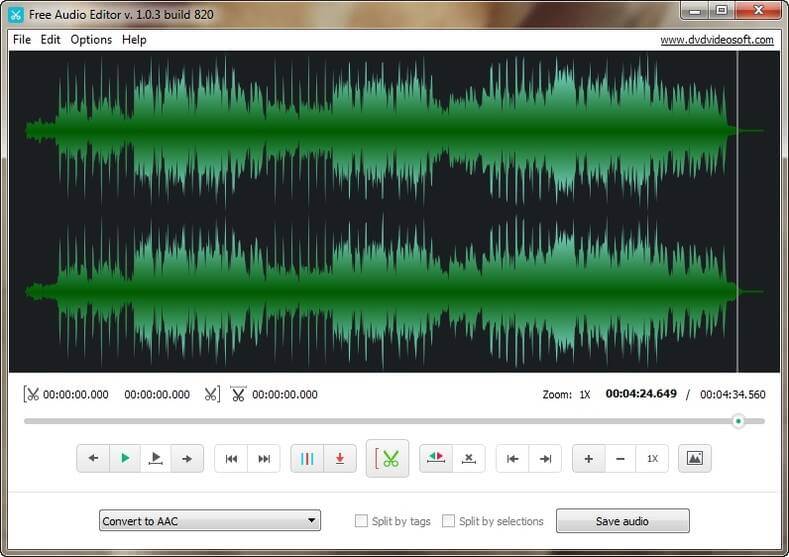
Compatibilité : Windows
Avantages :
- C'est un éditeur WAV gratuit.
- Il est léger
- Il existe des options vous permettant de modifier la pochette de l'album.
Inconvénients :
- Il ne vous permet pas de diviser les pistes stéréo pour les éditer individuellement.
- Il ne vous permet pas de prévisualiser l'audio découpé à moins que vous ne l'ayez exporté.
4. Ocenaudio
Si vous êtes débutant, c'est l'un des meilleurs logiciels que vous puissiez choisir vous-même. L'analyse spectrale et la génération de signal sont les deux principaux cas où vous pouvez utiliser ce logiciel d'édition audio. Il est totalement gratuit et intuitif et très facile à utiliser. Il permet également d'appliquer des effets et des filtres avec un aperçu en temps réel.
Il est compatible avec Windows, Mac et Linux. Ce logiciel gère également facilement les fichiers volumineux sans aucun problème.
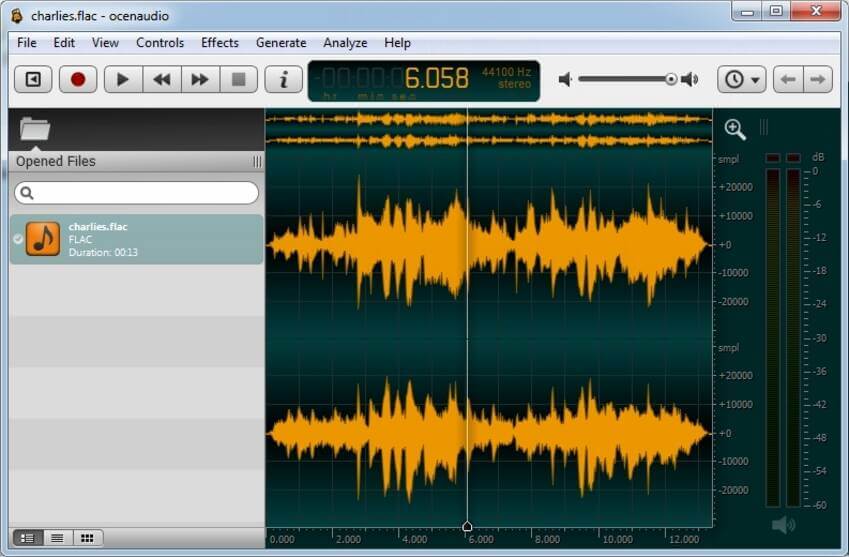
Compatibilité : Windows, Mac, Linux
Avantages :
- Le logiciel gratuit avec des fonctionnalités suffisantes pour l'édition audio de base.
- Il dispose d'un aperçu en temps réel des effets et des ajustements.
- Il dispose également de raccourcis clavier personnalisés qui accélèrent le flux de travail d'édition audio.
Inconvénients :
- Il n'y a pas de gestion multipiste disponible.
- Il ne prend pas en charge la gravure de CD ou l'extraction des outils.
5. AVS Audio Editor
C'est aussi l'un des meilleurs éditeurs audio de tous les temps. Il vous permet d'éditer et d'enregistrer les fichiers audio dans de nombreux formats tels que MP3, ALAC, FLAC, WAV, etc. Il vous permet également de couper, rogner, mixer, supprimer les parties audio et supprimer les sons irritants comme le rugissement, le sifflement, crépitement, etc.
Vous pouvez également créer une sonnerie pour l'iPhone à l'aide de ce logiciel. Il offre une qualité sonore claire et meilleure et vous procurera une expérience agréable.
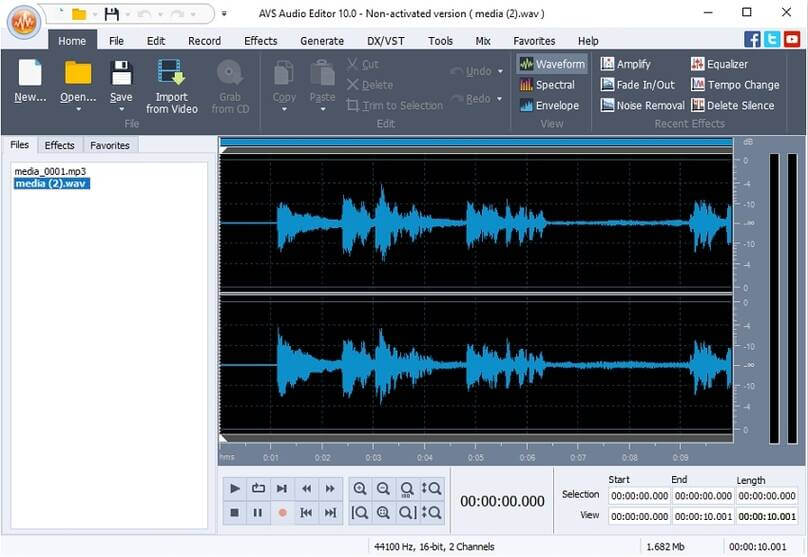
Compatibilité : Système d'exploitation Windows
Avantages :
- Cet éditeur Windows WAV nécessite moins d'espace de stockage
- Il prend en charge l'enregistrement audio, ce qui signifie que vous pouvez non seulement éditer des fichiers WAV, mais également enregistrer le tout dans un seul programme.
- Vous obtenez des effets qui vous permettent d'améliorer encore plus vos fichiers audio.
Inconvénients :
- Il ne prend en charge que les fichiers audio à deux canaux.
- Le prix peut être un peu plus élevé si vous ne recherchez qu'un seul des outils inclus dans la suite AVS.
6. Wave Editor
C'est un logiciel d'édition WAV populaire qui vous aide à enregistrer, éditer et maîtriser les fichiers audio et vous donne une sensation professionnelle. Les formats d'importation pris en charge par ce logiciel sont 3gp, AIF, AIFC, AAC, SVX, w64, Ogg, mp3, mp4, etc.
Il permet également la prise en charge du microphone USB et dispose d'un navigateur de fichiers intégré qui vous permettra de charger et d'enregistrer les fichiers. Il est également livré avec une sélection de chronologie indolore et une fonction de navigation fluide avec zoom et panoramique. Il est également livré avec divers effets et fonctionnalités que l'on peut imaginer.
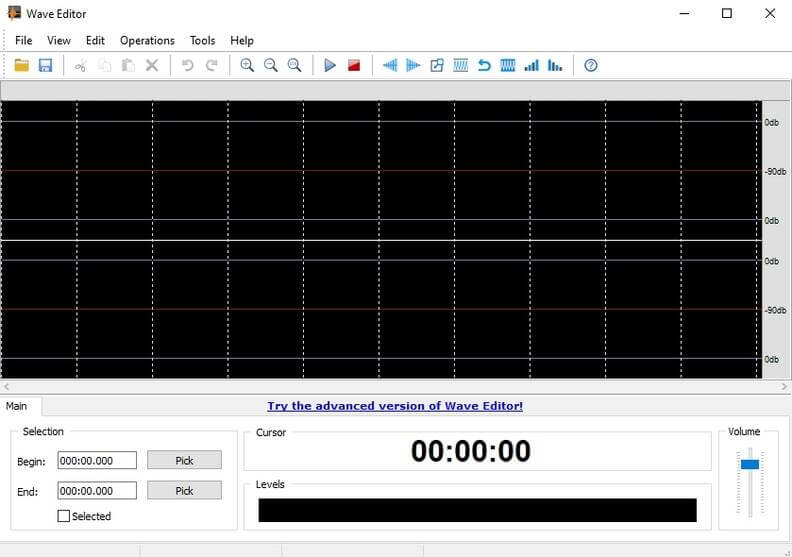
Compatibilité : Système d'exploitation Windows
Avantages :
- Il est hautement sécurisé à utiliser
- Cet éditeur de son WAV continue de s'améliorer de temps en temps.
- Le support de ce logiciel est incroyable et excellent.
Inconvénients :
- Il a une limite de taille de fichier.
- Ne prend pas en charge certains formats de fichiers.
Partie 3. Résumé et conclusion
En conclusion, nous espérons que les informations ci-dessus vous ont aidé à comprendre comment utiliser Wondershare Uniconverter pour éditer facilement les fichiers WAV et les autres meilleurs éditeurs de fichiers WAV disponibles sur le Web. Donc, si vous recherchez les meilleurs éditeurs de sons WAV, téléchargez l'un des logiciels ci-dessus sans y penser à deux fois car ils sont tous uniques en eux-mêmes.
Pierre Dubois
staff Éditeur